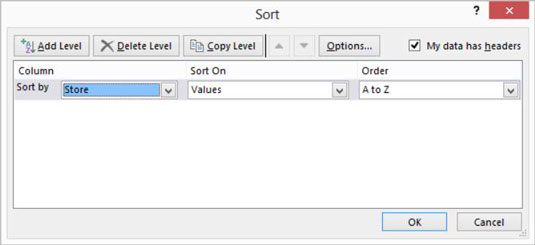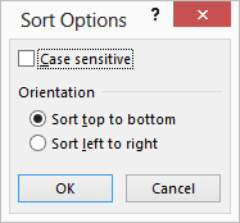Након што поставите информације у Екцел табелу, биће вам веома лако сортирати записе. Можете да користите команде дугмета Сортирај и филтрирај да бисте сортирали и организовали своје информације.
Коришћење дугмади за сортирање
Да бисте сортирали информације из табеле помоћу команди дугмета Сортирај и филтрирај, кликните на колону коју желите да користите за сортирање. На пример, да бисте сортирали листу намирница по продавници, кликните на ћелију у колони Продавница.

Након што изаберете колону коју желите да користите за сортирање, кликните на дугме Сортирај и филтрирај и изаберите команду Сортирај од А до З из менија који Екцел приказује да бисте сортирали записе табеле узлазним редоследом од А до З користећи информације изабране колоне . Алтернативно, избор команде Сортирај од З до А из менија Екцел приказује сортирање записа табеле у опадајућем редоследу од З до А користећи информације о изабраној колони.
Коришћење дијалога Прилагођено сортирање
Када не можете да сортирате информације табеле тачно онако како желите помоћу команди Сортирај од А до З и Сортирај од З до А, користите команду Прилагођено сортирање.
Да бисте користили команду Цустом Сорт, следите ове кораке:
Кликните на ћелију унутар табеле.
Кликните на дугме Сортирај и филтрирај и изаберите команду Сортирај из менија Сортирај и филтрирај.
Екцел приказује оквир за дијалог Сортирај.
У програму Екцел 2007 и Екцел 2010 изаберите команду Подаци→ Прилагођено сортирање да бисте приказали оквир за дијалог Сортирај.
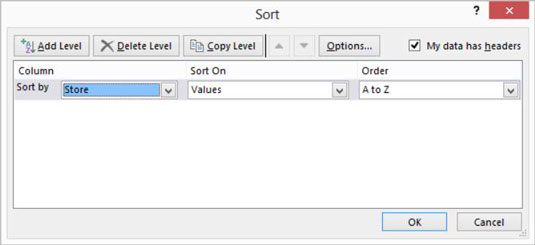
Изаберите први кључ за сортирање.
Користите падајућу листу Сортирај по да бисте изабрали поље које желите да користите за сортирање. Затим изаберите шта желите да користите за сортирање: вредности, боје ћелија, боје фонта или иконе. Ако одаберете да сортирате по вредностима, такође ћете морати да назначите да ли желите да записи буду распоређени у растућем или опадајућем редоследу тако што ћете изабрати или растући унос од А до З или опадајући од З до А.
Узлазним редоследом, предвидљиво, абецедно поставља ознаке и распоређује вредности у редоследу од најмање вредности до највеће вредности. Опадајући редослед распоређује ознаке у обрнутом абецедном реду, а вредности у редоследу од највеће вредности до најмање вредности. Ако сортирате по боји или иконама, морате да кажете Екцел-у како треба да сортира боје користећи опције које нуди оквир Ред.
Типично, желите да кључ ради у растућем или опадајућем редоследу. Међутим, можда ћете желети да сортирате записе користећи хронолошки низ, као што су недеља, понедељак, уторак и тако даље, или јануар, фебруар, март и тако даље. Да бисте користили једну од ових других опција сортирања, изаберите опцију прилагођене листе у оквиру Поруџбине, а затим изаберите један од ових других метода наручивања у оквиру за дијалог.
(Опционално) Наведите све секундарне кључеве.
Ако желите да сортирате записе који имају исти примарни кључ са секундарним кључем, кликните на дугме Додај ниво, а затим користите следећи ред избора са падајућих листа Затим по да бисте одредили које секундарне кључеве желите да користите. Ако додате ниво за који касније одлучите да не желите или вам је потребан, кликните на ниво сортирања, а затим кликните на дугме Избриши ниво.
Такође можете да дуплирате изабрани ниво кликом на Копирај ниво. Коначно, ако креирате више кључева за сортирање, можете померити изабрани ниво сортирања нагоре или наниже у значају тако што ћете кликнути на дугмад Помери горе или Доле.
Напомена: Оквир за дијалог Сортирање такође садржи поље за потврду Моји подаци имају заглавља које вам омогућава да назначите да ли избор опсега радног листа укључује називе редова и поља. Међутим, ако сте већ рекли Екцел-у да је опсег радног листа табела, ово поље за потврду је онемогућено.
(Стварно опционо) Фиддле-фаддле са правилима сортирања.
Ако кликнете на дугме Опције у оквиру за дијалог Сортирање, Екцел приказује дијалог Опције сортирања. Направите изборе овде да бисте даље одредили како функционише ред сортирања првог кључа.
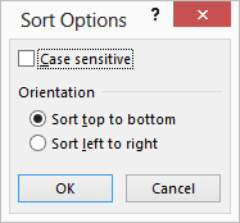
За почетак, дијалог Опције сортирања вам омогућава да назначите да ли треба узети у обзир осетљивост на велика и мала слова.
Такође можете да користите дијалог Опције сортирања да бисте рекли Екцел-у да треба да сортира редове уместо колона или колоне уместо редова. Ову спецификацију правите коришћењем радио дугмета Оријентација: Сортирај од врха до дна или Сортирај с лева на десно. Кликните на ОК када средите опције сортирања.
Кликните на ОК.
Екцел затим сортира вашу листу.